
Como hacer una base de datos
Crear una base de datos
Para crear una nueva base de datos debemos:
Hacer clic sobre la opción Nuevo del Botón de Office (haciendo clic en el icono de Office en la parte superior izquierda de la pantalla) que aparece a la derecha de la pantalla.
Aparecerá la ventana de Introducción a Microsoft Office Access.
Selecciona la opción Base de datos en blanco.
En la parte inferior también podrás seleccionar una plantilla para crear una nueva base de datos basada en ella.
A continuación aparecerá en un panel a la derecha de la pantalla el siguiente cuadro: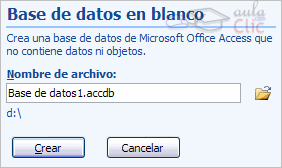
Aquí deberás indicar el Nombre de archivo de la base de datos.
Para seleccionar la carpeta donde guardar el archivo puedes hacer clic en el botón Buscar ubicación .
Se abrirá el siguiente cuadro de diálogo donde indicaremos el nombre de la base de datos que estamos creando y el lugar donde se guardará.
En el cuadro Guardar en: hacer clic sobre la flecha de la derecha para seleccionar la carpeta donde vamos a guardar la base de datos.
Observa como en el recuadro inferior aparecen las distintas subcarpetas de la carpeta seleccionada.
Hacer doble clic sobre la carpeta donde guardaremos el archivo.
Los iconos que aparecen a la derecha del cuadro Guardar en:, te los explicamos aquí .
En el cuadro Nombre de archivo: escribir el nombre que queremos poner a la base de datos.
Hacer clic sobre el botón Aceptar.
Se cerrará el cuadro de diálogo y volverás a la pantalla de Introducción a Microsoft Office Access.
En el cuadro de texto Nombre de archivo aparecerá la ruta y el nombre que escogiste.
Pulsar el botón Crear para crear la base de datos.
Automáticamente se creará nuestra nueva base de datos a la cual Access asignará la extensión .ACCDB.
Por defecto, Access abrirá una nueva tabla para que puedas empezar a rellenar sus datos.
Una tabla es el elemento principal de cualquier base de datos ya que todos los demás objetos se crean a partir de éstas.
Si observas esta ventana, a la izquierda aparece el Panel de Exploración, desde donde podremos seleccionar todos los objetos que sean creados dentro de la base de datos.
En principio sólo encontraremos el de Tabla1 pues es el que Access creará por defecto.
Puedes ocultarlo haciendo clic en el botón Ocultar .
Desplegando la cabecera del panel puedes seleccionar qué objetos mostrar y de qué forma.
Una herramienta que sirve de guía efectiva en el proceso de selección o promoción, es la hoja de vida. Trate de diseñar una hoja de vida acomodada a las necesidades de su empresa.
Exija que sea llenada completamente por los candidatos que van a ingresar y manténgala actualizada para su personal antiguo. En términos generales una hoja de vida debe contener:
Información personal: Son todos aquellos datos necesarios para lograr una completa identificación de las personas y que le permiten a los entrevistadores, conocer algo de la familia, origen, situaciones de tipo legal, estado civil y edad, otros datos importantes que dan una visión del candidato.
Información académica: Es toda la información relativa al nivel de estudios realizados, con el objeto de identificar las posibilidades de un buen desempeño y la posible capacidad para progresar y ascender dentro de la empresa.
El nivel de estudios tiene una relación muy estrecha con las condiciones de capacitación que el cargo requiere.
Historia laboral: Se relaciona con una breve descripción de las actividades desempeñadas en otras empresas lo cual permite establecer la experiencia anterior y relacionarla con la experiencia que el cargo requiere.
Referencias de otras personas y antiguos empleadores: Esta información resulta importante para formarse un criterio del candidato. Las personas y los antiguos empleadores que han conocido en alguna forma al candidato pueden atestiguar sobre su conducta personal y laboral en el pasado.
Sobre estos cuatro aspectos podría girar la primera información e impresión que se obtenga de los candidatos; de hecho constituyen el primer impacto y puede ser un factor de eliminación.
FORMATO HOJA DE VIDA:
INFORMACION TIPO DATO:
DATOS PERSONALES FOTO OLE
PRIMER APELLIDO TEXTO
SEGUNDO APELLIDO TEXTO
NOMBRES TEXTO
DOCUMENTO DE IDENTIFICACION NUMERICO
SEXO SI/NO
NACIONALIDAD TEXTO
LIBRETA MILITAR NUMERICO
FECHA DE NACIMIENTO FECHA/HORA
LUGAR DE NACIMIENTO DIRECCION
DIRECCION DE CORRESPONDENCIA HIPERVINCULO
FORMACION ACADEMICA:
EDUCACION BASICA Y MEDIA AUTONUMERICO
EDUCACION SUPERIOR AUTONUMERICO
IDIOMAS QUE MANEJA AUTONUMERICO
EXPERIENCIA LABORAEMPLEO ACTUAL:
EMPRESA O ENTIDAD ACTUAL TEXTO
DEPARTAMENTO DE ENTIDAD TEXTO
MUNICIPIO DE ENTIDAD TEXTO
CORREO ELECTRONICO DE ENTIDAD DIRECCION
FECHA DE INGRESO A LA ENTIDAD FECHA/HORA
FECHA DE RETIRO DE LA ENTIDAD FECHA/HORA
CARGO O CONTRATO MEMO
DEPENDENCIA FECHA/HORA
DIRECCION HIPERVINCULO
EMPLEO ANTERIOR:
EMPRESA O ENTIDAD ANTERIOR TEXTO
DEPARTAMENTO DE ENTIDAD TEXTO
MUNICIPIO DE ENTIDAD TEXTO
CORREO ELECTRONICO DE ENTIDAD DIRECCION
FECHA DE INGRESO A LA ENTIDAD FECHA/HORA
FECHA DE RETIRO DE LA ENTIDAD FECHA/HORA
CARGO O CONTRATO MEMO
DEPENDENCIA FECHA/HORA
DIRECCION HIPERVINCULO
%5B1%5D.gif)
Base de Datos:
Una base de datos o banco de datos (en ocasiones abreviada BB.DD.) es un conjunto de datos pertenecientes a un mismo contexto y almacenados sistemáticamente para su posterior uso. En este sentido, una biblioteca puede considerarse una base de datos compuesta en su mayoría por documentos y textos impresos en papel e indexados para su consulta. En la actualidad, y debido al desarrollo tecnológico de campos como la informática y la electrónica, la mayoría de las bases de datos están en formato digital (electrónico), que ofrece un amplio rango de soluciones al problema de almacenar datos.
Existen programas denominados sistemas gestores de bases de datos, abreviado SGBD, que permiten almacenar y posteriormente acceder a los datos de forma rápida y estructurada. Las propiedades de estos SGBD, así como su utilización y administración, se estudian dentro del ámbito de la informática.
Las aplicaciones más usuales son para la gestión de empresas e instituciones públicas. También son ampliamente utilizadas en entornos científicos con el objeto de almacenar la información experimental.
Aunque las bases de datos pueden contener muchos tipos de datos, algunos de ellos se encuentran protegidos por las leyes de varios países. Por ejemplo, en España los datos personales se encuentran protegidos por la Ley Orgánica de Protección de Datos de Carácter Personal (LOPD).
Función BUSCAR(...)
Esta función busca un valor en un rango de una columna o una fila o una matriz. Debes indicar el valor a buscar, dónde quieres que busque y de dónde obtendrás el resultado.
Ejemplo: Tenemos en la columna B una lista de nombres de amigos y en la columna C sus e-mails, escribimos en la celda A1 el nombre del amigo del cual queremos buscar el e-mail. Escogemos en la celda E1 la función BUSCAR y le pasamos como parámetros:
"valor_buscado= A1", "vector_de_comparación= B:B" y "vector_resultado = C:C". Nos devuelve como resultado el e-mail perteneciente a la persona buscada.
Función BUSCARH(valor_buscado;matriz_buscar_en;indicador_filas;ordenado)
Busca en la primera fila de la tabla o matriz de valores y devuelve el resultado en la misma columna desde una fila especificada.
Ejemplo: Supongamos la misma situación anterior una columna con nombres y otra con los e-mails, y queremos que nos diga quién está 2 puestos más abajo de un amigo en la lista o el e-mail que está dos filas más abajo del que buscamos. Seleccionamos la función BUSCARH con los siguientes parámetros:
"valor_buscado= A1", "Matriz_buscar_en= B:C" y "indicador_filas=2" Nos devuelve como resultado el e-mail perteneciente a la persona situada dos filas más abajo del buscado.
Función BUSCARV(valor_buscado;matriz_buscar_en;indicador_columnas;ordenado)
Busca un valor en la primera columna de la izquierda y devuelve el valor en la misma fila desde una columna especificada.
Tiene el mismo efecto que la función anterior salvo que en esta función realiza la búsqueda por columnas.
Función COINCIDIR(valor_buscado;matriz_buscar_en;tipo_de_coincidencia)
Devuelve la posición relativa de un elemento, que coincide con un valor dado en un orden especificado dentro de una matriz.
Tipo_de_coincidencia es el número -1, 0 ó 1 y especifica cómo ha de coincidir el valor_buscado con los valores de matriz_buscada.
Si tipo_de_coincidencia es 1, COINCIDIR encuentra el mayor valor que es inferior o igual al valor_buscado. Los valores en el argumento matriz_buscada deben colocarse en orden ascendente: ...-2; -1; 0; 1; 2;...A-Z; FALSO; VERDADERO.
Si tipo_de_coincidencia es 0, COINCIDIR encuentra el primer valor que es exactamente igual al valor_buscado. Los valores en matriz_buscada pueden estar en cualquier orden.
Si tipo_de_coincidencia es -1, COINCIDIR encuentra el menor valor que es mayor o igual al valor_buscado. Los valores de matriz_buscada deben colocarse en orden descendente: VERDADERO; FALSO; Z-A; ...2; 1; 0; -1; -2; ...y así sucesivamente.
Si se omite tipo_de_coincidencia, se supondrá que es 1.
Ejemplo: =COINCIDIR(23;{"uvas";,23\"peras";45\"manzanas";55}) devuelve 2 que es la posición donde se encuentra el número 23.
Función TRANSPONER(matriz)
Intercambia en una matriz las filas por las columnas.
Tenemos una fila con los valores 4 6 7 9, y al realizar esta función.
Ejemplo: =TRANSPONER($A$1:$D$1) obtenemos como resultado el valor 4 en una fila, el valor 6 en la siguiente fila de la misma columna, etc...
Nota La fórmula del ejemplo debe introducirse como fórmula matricial. Primero debemos seleccionar el rango A2:A5 comenzando por la celda de la fórmula, presionar F2 y, a continuación, CTRL+SHIFT+ENTRAR. Si la fórmula no se introduce como fórmula matricial, el resultado único es 1.
Publicado por RAFAEL LOPEZ en 15:11 0 comentarios
MEDIA.ARMO(número1;número2;...)
Devuelve la media armónica de un conjunto de números positivos
MAX(número1;número2;...)
Devuelve el valor máximo de la lista de valores
MIN(número1;número2;...)
Devuelve el valor mínimo de la lista de valores
MEDIANA(número1;número2;...)
Devuelve la mediana de la lista de valores
MODA(número1;número2;...)
Devuelve el valor que más se repite en la lista de valores
PROMEDIO(número1;número2;...)
Devuelve la media aritmética de la lista de valores
VAR(número1;número2;...)
Devuelve la varianza de una lista de valores
K.ESIMO.MAYOR(matriz;k)
Devuelve el valor k-ésimo mayor de un conjunto de datos
K.ESIMO.MENOR(matriz;k)
Devuelve el valor k-ésimo menor de un conjunto de datos.
Grupo A
Sudafrica
Mexico
Uruguay
Francia
Grupo B
Argentina
Nigeria
Corea del Sur
Grecia
Grupo C
Inglaterra
Estados Unidos
Argelia
Eslovenia
Grupo D
Alemania
Australia
Servia
Ghana
Grupo E
Holanda
Dinamarca
Japón
Camerun
Grupo F
Italia
Paraguay
Nueva Zelanda
Eslovaquia
Grupo G
Brasil
Corea del Norte
Costa de Marfil
Portugal
Grupo H
España
Suiza
Honduras
Chile
204 de las 208 asociaciones nacionales adheridas a la FIFA se inscribieron para participar en el proceso de clasificación realizado entre mediados de 2007 y fines de 2009 para poder determinar a los 32 equipos participantes en la fase final del torneo.[1] El campeonato estará compuesto de dos fases: en la primera, se conformarán 8 grupos de 4 equipos cada uno, avanzando a la siguiente ronda los dos mejores de cada grupo. Los 16 equipos clasificados se enfrentarán posteriormente en partidos eliminatorios hasta que los dos equipos finalistas se enfrenten en la final a realizarse en el estadio Soccer City de Johannesburgo.
Previamente, el país anfitrión organizó la Copa FIFA Confederaciones 2009 en las ciudades de Port Elizabeth, Bloemfontein, Johannesburgo, Pretoria y Rustenburg.
Organización
Estadio Soccer City, Johannesburgo.
Estadio Moses Mabhida, Durban.Tras la elección del país como sede, comenzaron los preparativos para la organización del evento. Las principales inversiones, cubiertas principalmente por el superávit impositivo, corresponden a la infraestructura tanto deportiva como de transporte y la reducción de las cifras de criminalidad. Así, más de 8.400 millones de rand (aproximadamente, 1.100 millones de dólares) fueron destinados originalmente a la remodelación y construcción de los estadios mundialistas, cuyas obras se iniciarían durante enero de 2007 tras la demolición de antiguos recintos; la cifra, sin embargo, era equivalente a 3,5 veces lo presupuestado durante la presentación de la candidatura.[5] Adicionalmente, el gobierno anunció que la policía nacional contaría para 2010 con 10.000 efectivos más que en esa fecha.
Con el paso de los meses, el desarrollo de los preparativos fue puesto en tela de juicio y comenzaron a surgir rumores sobre un posible traslado de la sede del evento debido a los retrasos existentes.[6] Franz Beckenbauer, presidente del Comité Organizador de la Copa Mundial de Fútbol de 2006 manifestó públicamente su preocupación por el estado de avance de las obras.[7] Sin embargo, la FIFA ha ratificado que la sede no será cambiada y que sólo se evaluaría aquello ante un desastre natural de gran magnitud. Pero el 29 de junio de 2008 el presidente de la FIFA, el suizo Joseph Blatter dijo tener un Plan B esto en caso de que el país africano tuviera problemas en la organización, aunque ratifico a Sudáfrica como sede para la Copa Mundial de Fútbol de 2010.[8] Días después, se especularon los nombres de posibles organizadores en caso de que Sudáfrica no pudiera ser anfitriona del mundial del 2010, Australia, España y Estados Unidos sonaron bastante fuerte, debido a que el Estadio Nelson Mandela Bay de Port Elizabeth no estaría a tiempo para la Copa FIFA Confederaciones 2009. El 17 de julio apareció en distintos medios de comunicación que Brasil podía adelantar su sede en 2014 y realizar el mundial en 2010 y Sudáfrica pasaría a organizar el mundial en el 2014.(10)
En cualquier caso, el Mundial finalmente se celebrará en Sudáfrica como estaba previsto, tal y como aseguró Joseph Blatter el 15 de diciembre de 2008. No solo confirmó que el campeonato se celebraría allí y que se había descartado de manera oficial cualquier alternativa, sino que expresó públicamente la satisfacción que le produce que se celebre este torneo por primera vez en África.[11].
a)Falsos:Devuelve un valor lógico FALSO (valor que también es posible escribir directamente como FALSO).
b)No:Invierte el valor lógico del argumento (si el valor es FALSO pasa a VERDADERO y viceversa).
c)O(valor1; valor2,…):VERDADERO si el valor de algún argumento es VERDADERO.
d)SI(valor; si_verdadero; si_falso):Si el primer argumento vale VERDADERO devuelve el valor del segundo, si no, del tercero.
e)VERDADERO():Devuelve un valor lógico VERDADERO (valor que también es posible escribir
directamente como VERDADERO).
f)Y(valor1; valor2;…):FALSO si el valor de algún argumento es FALSO.
Ejemplos:
· =3+SI(A2>4;3;4)
· =SI(B1<60;”El producto es barato”; “El
producto es caro”)
· =SI(Y(A3>=4;A3<5);”Revisar Examen”,””)



